
10428
.pdf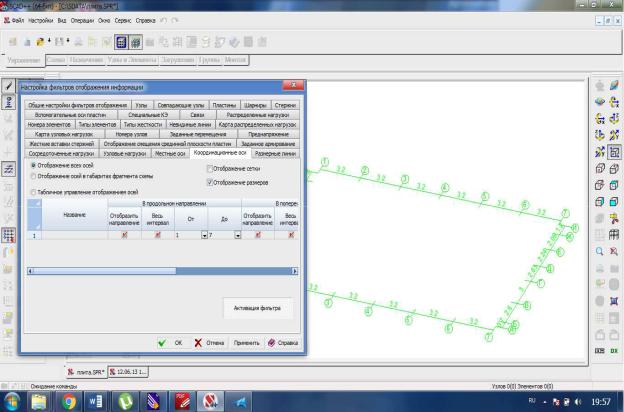
20
отображения марок осей определяются активными маркерами. В зависимости от типа осей на этой странице задаются дополнительные данные.
Выбираем тип разбивочных осей – прямоугольная сетка.
На страницах Продольная разбивка и Поперечная разбивка задаем данные, с ис-
пользованием плана перекрытия (рис. 2.4.), необходимые для формирования осей, соответ- ственно, по направлению оси "Y" и по направлению оси "Х".
Имена разбивочных осей могут формироваться автоматически или задаваться пользо- вателем. По умолчанию продольные оси имеют цифровые марки в порядке возрастания от "1", а поперечные — буквенные в алфавитном порядке.
Для активации отображения осей используется кнопка Отображение разбивочных осей (рис.2.3.) на панели фильтров. В программе предусмотрены различные варианты вы- вода осей: все участки одновременно или в любой их комбинации, целиком или с выбором фрагмента любого из участков, также можно активировать отображение сетки и размеров.
Рис. 2.3. Настройка фильтра отображения осей
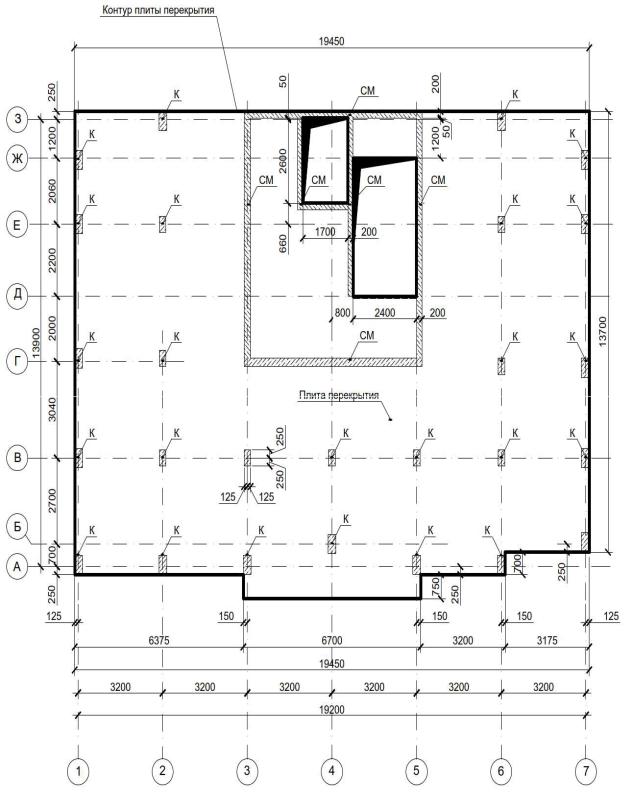
21
Рис. 2.4. Монолитная плита перекрытия
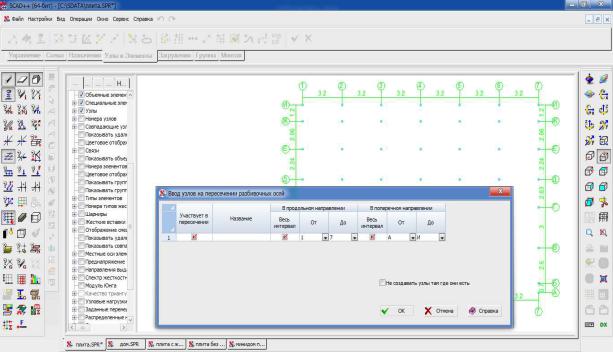
22
2.3.Задание геометрии расчетной схемы
2.3.1. Ввод узлов
Сетку разбивочных осей удобно использовать при задании геометрии расчетной схемы, для этого необходимо привязать к сетке узлы. Кнопка вызова операции генерации узлов Генерация узлов на пересечении разбивочных осей расположена в группе Узлы
раздела Узлы и Элементы инструментальной панели. Операция позволяет ввести узлы на пересечении осей в заданной области сетки.
Предварительно вводим узлы на пересечении всех разбивочных осей (участвуют в пе- ресечении → весь интервал), как показано на рис. 2.5.
Рис. 2.5. Ввод узлов на пересечении разбивочных осей
После этого можно удалить лишние узлы, в которых не подразумевается уста-
новка колонн, стен, диафрагм и устройство отверстий под лифты.
Как правило, контур плиты без консолей выходит за оси на половинусечения колонны. Опираясь на данные рис. 2.4., строим узлы контура плиты. Для этого можно использовать команду Узлы и Элементы → Узлы → Ввод узлов на заданном расстоянии от отмечен-
ных, которая позволяет ввести новые узлы, располагающиеся на заданном расстоянии от выбранных на схеме узлов-прототипов. После нажатия кнопки появляется диалоговое окно
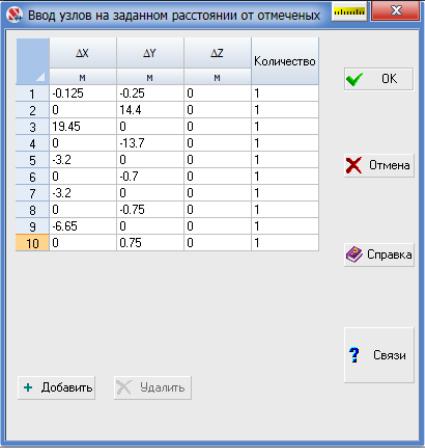
23
Ввод узлов на заданном расстоянии от отмеченных (рис. 2.6.), в таблице которого зада-
ются приращения к координатам выбранных узлов и их количество. Значения, заданные в каждой последующей строке, рассматриваются как приращения к координатам узлов, вве- денных по значениям предыдущей строки.
Рис. 2.6. Диалоговое окно Ввод узлов на заданном расстоянии от отмеченных
Первой строкой вводим в окне расстояние от узла 1, расположенного на пересечении осей 1 и А, до нижнего левого узла контура плиты (∆X=-0,125; ∆Y=-0,25). Второй строкой вводим расстояние от нижнего левого узла контура плиты до верхнего левого узла контура плиты (∆X=0; ∆Y=14,4). Третьей строкой записываем расстояние от верхнего левого узла контура плиты до верхнего правого узла контура плиты (∆X=19,45; ∆Y=0) и т.д.
После задания всех необходимых узлов выходим из окна, нажав кнопку ОК. Выбираем на схеме узел-прототип (нижний левый узел 1 на пересечении осей 1 и А) и нажимаем кнопку ОК инструментальной панели.
Теперь введем узлы, определяющие положение шахт грузового и пассажирского
лифтов.
24
Для этого воспользуемся командой Узлы и Элементы → Узлы → ввод дополнитель-
ных узлов между узлами.
Эта операция позволяет добавить новые узлы на прямой, проходящей через два вы- бранных узла. После активации операции появляется диалоговое окно Ввод дополнитель-
ных узлов между узлами, в котором следует выбрать операцию Ввод одного узла на заданном расстоянии от первого выбранного узла. Для выбора операции необходимо акти-
вировать соответствующий маркер в окне, а затем ввести расстояние от первого отмечен- ного узла в метрах (2.5м). После выхода из окна по нажатию кнопки ОК нужно:
—выбрать первый узел (оси 5/Ж);
—выбрать второй узел (оси 4/Ж);
—нажать кнопку ОК в разделе инструментальной панели Узлы или клавишу ЕNTеR.
—выбрать первый узел (оси 5/Д);
—выбрать второй узел (оси 4/Д);
—нажать кнопку ОК в разделе инструментальной панели Узлы или клавишу ЕNTеR. Предложенный способ формирования расчетной схемы является одним из множества
возможных вариантов.
Остальные узлы можно построить с использованием любых инструментов режима
Узлы.
2.3.2. Назначение связей в узлах
При расчете с использованием триангуляции назначение связей целесообразно выпол- нить перед генерацией сетки конечных элементов, которая повлечёт за собой появление большого количества дополнительных узлов, что, в свою очередь, затруднит поиск узлов для закрепления.
Связи в узлах назначаются в разделе Назначения инструментальной панели. После нажатия кнопки Установка связей в узлах появляется диалоговое окно Связи (рис. 2.7.).
Для назначения связей отмечаем направления степеней свободы, по которым накла- дываются связи (вдоль оси Z). Затем нажимаем кнопку ОК в диалоговом окне, выбираем на схеме необходимые узлы (узлы опирания плиты на колонны, монолитные стены и диа-
фрагмы жесткости) и выполняем операцию нажатием кнопки ОК в разделе Назначения.
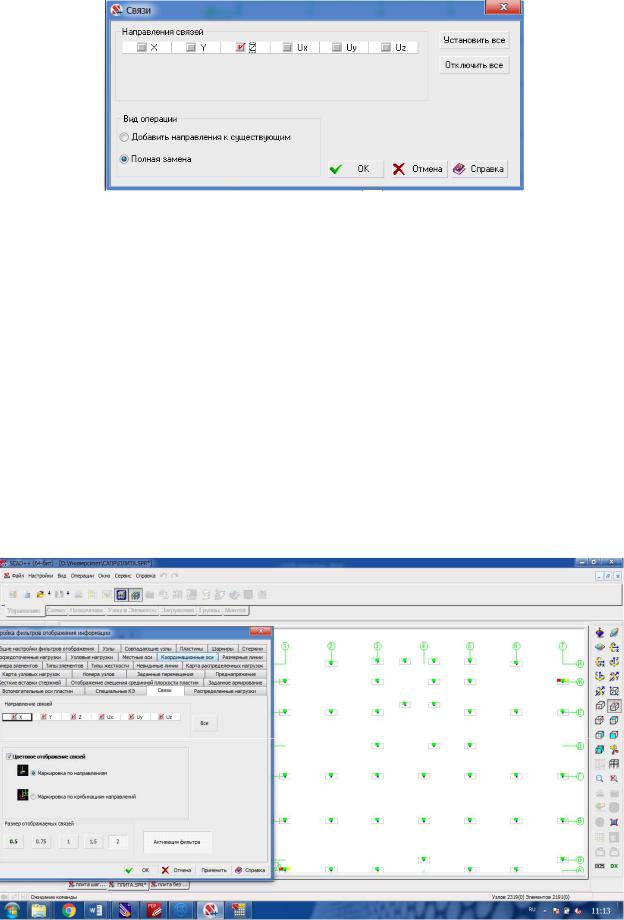
25
Рис. 2.7. Диалоговое окно Связи
Для того чтобы система была геометрически неизменяемой, необходимо также ввести как минимум в 2 узлах опирания плиты связи в направлениях X, Y, Z и Uz.
Для отображения связей на схеме достаточно нажать левой кнопкой мыши на кнопку Связи панели фильтров. Для настройки параметров отображения необходимо нажать пра- вой кнопкой мыши на кнопку Связи панели фильтров. В появившемся диалоговом окне
Настройка фильтров отображения информации (рис. 2.8.) выбрать Цветовое отображение связей и установить маркер Маркировка по направлениям или Маркировка по ком-
бинациям направлений. После этого активировать фильтры и выйти из диалогового окна нажатием кнопки ОК.
Рис. 2.8. Настройка фильтра отображения связей

26
2.3.3.Формирование сетки конечных элементов и назначение жесткостных характе-
ристик
Одним из наиболее универсальных средств формирования сеток конечных элементов является автоматическая триангуляция замкнутой области произвольной формы на плоско- сти. В комплексе возможно выполнить триангуляцию как фрагмента готовой схемы, так и новой модели.
Операция Генерация сетки произвольной формы на плоскости расположена в раз-
деле Схема инструментальной панели. Управление триангуляцией осуществляется кноп- ками, которые объединены в инструментальную панель окна задачи и появляются после инициализации триангуляции (рис. 2.9.).
Рис. 2.9. Инструментальная панель управления триангуляцией
Перед тем как выполнить триангуляцию, нужно задать контур, ограничивающий её область. Контур задается с помощью замкнутой ломаной линии, проходящей через заранее введенные опорные узлы. Также, в качестве контура можно использовать стержневые эле- менты, лежащие на границе области триангуляции. В случае, если область триангуляции содержит внутренние области, в которых триангуляция не выполняется (например, отвер- стия), каждая из таких областей должна задаваться с помощью нового контура.
При вводе контура необходимо придерживаться следующих правил:
—при вводе участка контура не обязательно фиксировать узлы, лежащие на прямой, соединяющей опорные узлы. Они вводятся в контур автоматически. Исключением состав- ляет триангуляция «только на узлах контура», при выполнении которой учитываются только отмеченные узлы;
—замыкание контура производится указанием на первый узел или двойным щелчком мыши после ввода последнего узла;
—не допускается наличие узлов, имеющих одинаковые координаты или расположен- ных друг от друга на расстоянии, которое меньше или равно значению точности оценки сов- падающих узлов, как по контуру, так и внутри него;
—внутри контура не должно быть узлов (в том числе принадлежащих другим конту- рам), лежащих от контура на расстоянии менее 0,15 заданного шага триангуляции. Наличие
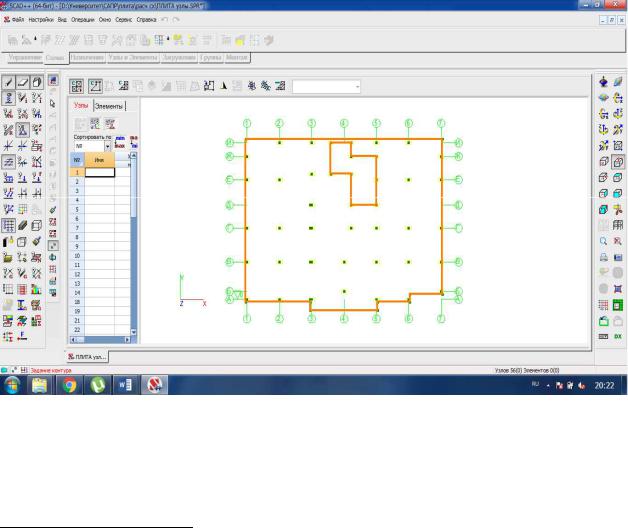
27
таких узлов приводит к появлению вырожденных треугольников, что провоцирует преры- вание процесса триангуляции;
—внутренние контуры не могут касаться наружного контура, пересекать или касаться друг друга;
—не допускается присутствие внутренних контуров, лежащих вне контура, ограничи- вающего область триангуляции.2
Если контур был задан некорректно, то его сброс выполняется нажатием кнопки От-
каз от результатов триангуляции.
Руководствуясь всеми перечисленными выше правилами необходимо:
—активировать команду Задание контура и обвести «резиновой нитью» узлы, лежа- щие в угловых точках внешнего контура плиты (рис. 2.10.);
—повторить предыдущую операцию для внутреннего контура лифтов (рис. 2.10.);
—после задания контура нажать кнопку Генерация треугольной сетки КЭ на плос-
кости.
Рис. 2.10. Задание контура триангуляции
2 См.: [2] – с. 202-215
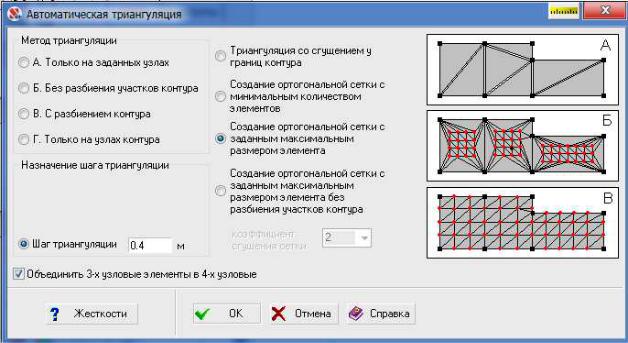
28
Рис. 2.11. Диалоговое окно Автоматическая триангуляция
—назначить параметры триангуляции в диалоговом окне Автоматическая три-
ангуляция (рис. 2.11.):
—установить признак объединения трехузловых элементов в четырехузловые (в процессе формирования схемы такое объединение будет выполнено для всех допусти- мых пар треугольников);
—отметить Создание ортогональной сетки с заданным максимальным раз-
мером элемента — формируется сетка с преимущественным использованием квад- ратных и прямоугольных элементов (так как активна опция Объединить 3-х узловые элементы в 4-х узловые), стороны которых меньше или равны значению шага триан- гуляции;
—задать Шаг триангуляции 0,4 м (оптимальный размер сетки конечных эле- ментов подобран по результатам итераций);
—назначить жесткостные характеристики элементам. Для этого в окне Автоматическая триангуляция используется операция Жесткости, вызывающая диало-
говое окно Жесткости пластин (рис. 2.12.). Выбрать материал – Бетон В25, тол- щину пластин – 0,18м в соответствии с рекомендациями табл. 3.6. [1]. После назна-
чения нужно закрыть диалоговое окно Жесткости пластин нажатием кнопки ОК.
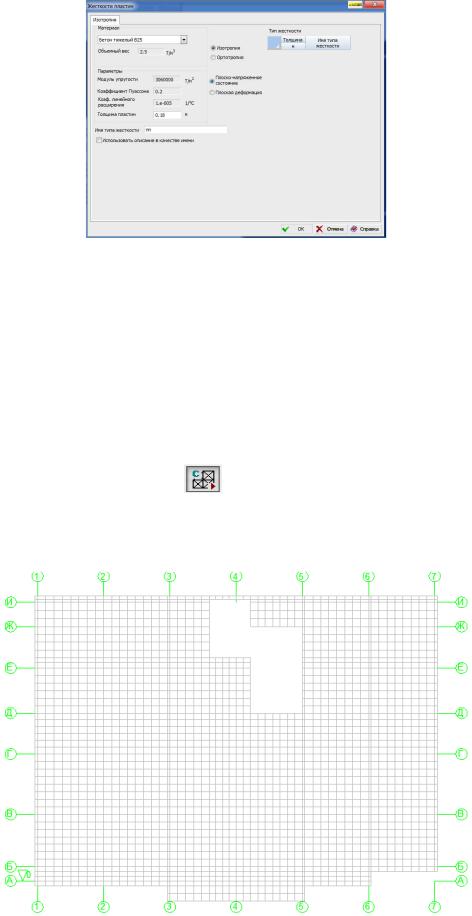
29
Рис. 2.12. Диалоговое окно Жесткости пластин
—после выхода из диалогового окна Автоматическая триангуляция нажатием кнопки ОК выполняется разбиение заданной области на четырехузловые конечные эле- менты;
—для установки области на место в схеме необходимо активировать команду Уста-
новка результатов триангуляции на место в схеме.
Выход из режима триангуляции осуществляется нажатием кнопки Генерация сетки
произвольной формы на плоскости |
. |
|
Результирующая конечно-элементная модель плиты перекрытия показана на |
рис. |
|
2.13. |
|
|
Рис. 2.13. Конечно-элементная модель плиты перекрытия
